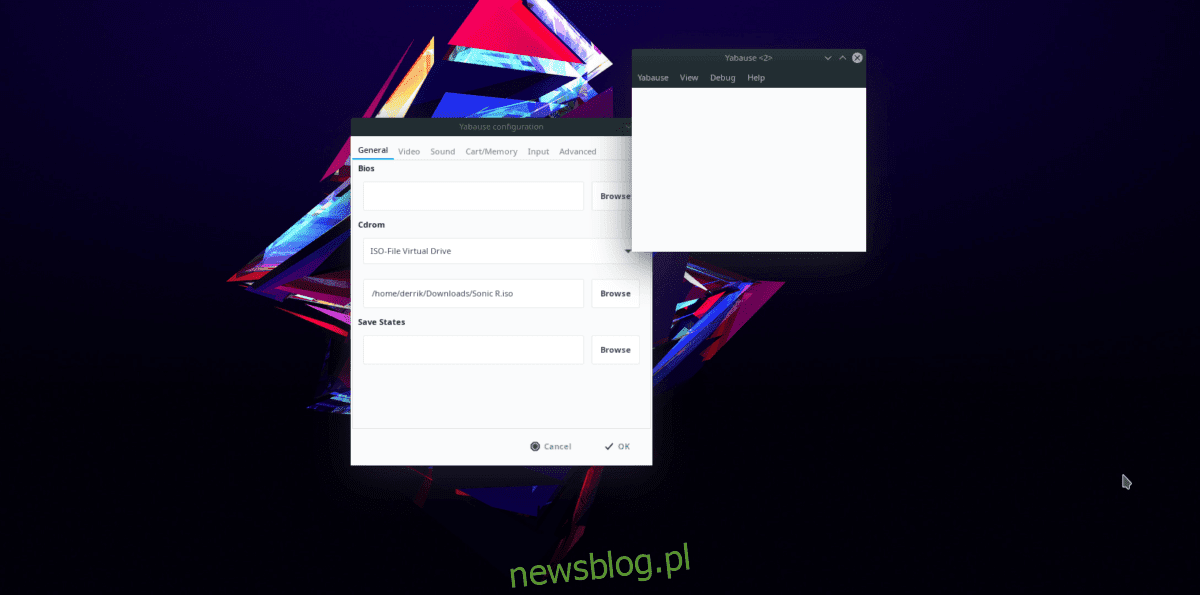
Sega Saturn là một bảng điều khiển tuyệt vời dành cho người hâm mộ, nhưng nó không thành công trong dòng chính như người tiền nhiệm Genesis của nó. Do đó, việc tìm kiếm các trò chơi trong thế giới thực khó khăn hơn nhiều. Nếu bạn là người dùng Linux, bạn sẽ có thể giả lập bảng điều khiển miễn phí với Yabause và chơi các trò chơi Sega Saturn trên Linux.
Yabause là một chương trình cũ hơn nên nó ổn định và có thể chạy các trò chơi Sega Saturn rất tốt! Trong hướng dẫn này, chúng tôi sẽ hướng dẫn bạn cách khởi động và chạy trình giả lập, thậm chí cả cách thiết lập bộ điều khiển USB! Hãy bắt đầu!
Lưu ý: newsblog.pl không có cách nào khuyến khích hoặc bỏ qua việc tải xuống hoặc phân phối bất hợp pháp các tệp ROM cho Yabause. Nếu bạn muốn chơi trò chơi Sega Saturn với Yabause, hãy sử dụng hợp pháp các tệp ROM của riêng bạn mà bạn đã sao lưu trên máy tính của mình.
Cài đặt Yabause
Cài đặt Yabause trên nhiều bản phân phối Linux không phải là một nhiệm vụ khó khăn. Lý do tại sao nó dễ dàng là vì chương trình có sẵn để dễ dàng tải xuống trực tiếp từ nhiều kho lưu trữ gói hệ điều hành Linux chính.
Trong phần này của hướng dẫn, chúng tôi sẽ thảo luận cách tải Yabause trên bản phân phối Linux mà bạn lựa chọn. Để bắt đầu, hãy mở một cửa sổ đầu cuối (có thể thực hiện nhanh bằng Ctrl + Alt + T hoặc Ctrl + Shift + T trên bàn phím) và làm theo hướng dẫn mô tả hệ điều hành của bạn.
Ubuntu
Công cụ mô phỏng Yabause có sẵn cho mọi cài đặt Ubuntu Linux và đã có sẵn từ 14.04 LTS. Tuy nhiên, trước khi bạn có thể cài đặt một gói từ kho lưu trữ, điều quan trọng là phải kích hoạt kho lưu trữ phần mềm “Universe”.
Tạo kho lưu trữ phần mềm “Vũ trụ” giống như thêm PPA vào Ubuntu. Tuy nhiên, bạn không cần chỉ định URL ngắn giống như PPA. Thay vào đó, hãy làm:
sudo add-apt-repository universe
Khi kho lưu trữ Vũ trụ được thiết lập và chạy, đã đến lúc chạy lệnh “cập nhật”. Sử dụng nó sẽ cho phép truy cập vào các gói trong kho lưu trữ mới.
sudo apt update
Khi quá trình nâng cấp hoàn tất, bạn có thể cài đặt gói phần mềm Yabause trên Ubuntu một cách an toàn bằng lệnh cài đặt Apt.
sudo apt install yabause
Debian
Trình giả lập Yabause Sega Saturn có sẵn trên Debian Linux trong kho phần mềm “Chính”. Nếu bạn là người dùng Debian, bạn có thể dễ dàng cài đặt nó bằng lệnh bên dưới.
sudo apt-get install yabause
Vòm Linux
Bạn muốn tải trình giả lập Yabause cho Arch Linux? Thật may mắn cho bạn, nó có sẵn trong kho phần mềm “Cộng đồng”! Cài đặt nó bằng lệnh Pacman sau trong cửa sổ đầu cuối.
Lưu ý: Nhiều người dùng Arch Linux không bật kho lưu trữ “Cộng đồng” theo mặc định trong quá trình cài đặt. Trước khi thử chạy lệnh cài đặt Pacman, hãy chỉnh sửa tệp /etc/pacman.conf và kích hoạt nó.
sudo pacman -S yabause-gtk
Hoặc, nếu bạn thích phiên bản Qt/KDE của ứng dụng, hãy làm:
sudo pacman -S yabause-qt
mũ phớt
Nếu bạn đang sử dụng Fedora Linux và muốn thưởng thức Sega Saturn, bạn sẽ không thể cài đặt ứng dụng thông qua các nguồn phần mềm Fedora truyền thống. Thay vào đó, trước tiên bạn cần bật RPM Fusion Free. Đây là cách để làm điều đó.
Lưu ý: Thay thế X bằng số phiên bản của Fedora Linux mà bạn hiện đang sử dụng.
sudo dnf install https://download1.rpmfusion.org/free/fedora/rpmfusion-free-release-X.noarch.rpm -y
Khi RPM Fusion Free đang chạy, hãy cài đặt Yabause trong Fedora với:
sudo dnf install yabause -y
mởSUSE
OpenSUSE không hỗ trợ tốt cho trình giả lập Yabause. Tuy nhiên, nhờ OBS, có một gói dựa trên Git không ổn định cho OpenSUSE Tumbleweed. Bạn có thể cài đặt nó ở đây.
Nếu một gói Git không ổn định không hoạt động trên SUSE, hãy cân nhắc chuyển sang một bản phân phối khác từ danh sách này để hỗ trợ Yabause tốt hơn.
Linux chung
Yabause là mã nguồn mở, vì vậy nếu bạn đang sử dụng một bản phân phối Linux ít được biết đến hơn, bạn sẽ cần phải biên dịch mã nguồn từ đầu. Để thực hiện việc này, hãy truy cập dự án GitHub và đọc hướng dẫn.
Chơi trò chơi ở Yabause
Yabause là một trình giả lập rất đơn giản về thiết kế và điều đó thật mới mẻ vì nó cho phép ngay cả những người hâm mộ mới làm quen với các trò chơi Saturn cổ điển cũng có thể sử dụng nó một cách hiệu quả.
Để tải trò chơi trong Yabause, hãy đặt ROM Saturn trên PC Linux của bạn. Sau đó nhấp vào “Yabause” và chọn tùy chọn “Tùy chọn”.
Trong “Tùy chọn”, chuyển đến “Chung” và tìm tùy chọn “Cdrom”.
Nhấp vào “Duyệt qua” và điều hướng đến tệp ISO Sao Thổ. Sau đó nhấp vào “OK”.
Sau khi nhấp vào nút “OK”, hãy chọn nút “Tạm dừng”. Sau đó nhấp vào “Khởi chạy” để tải trò chơi.
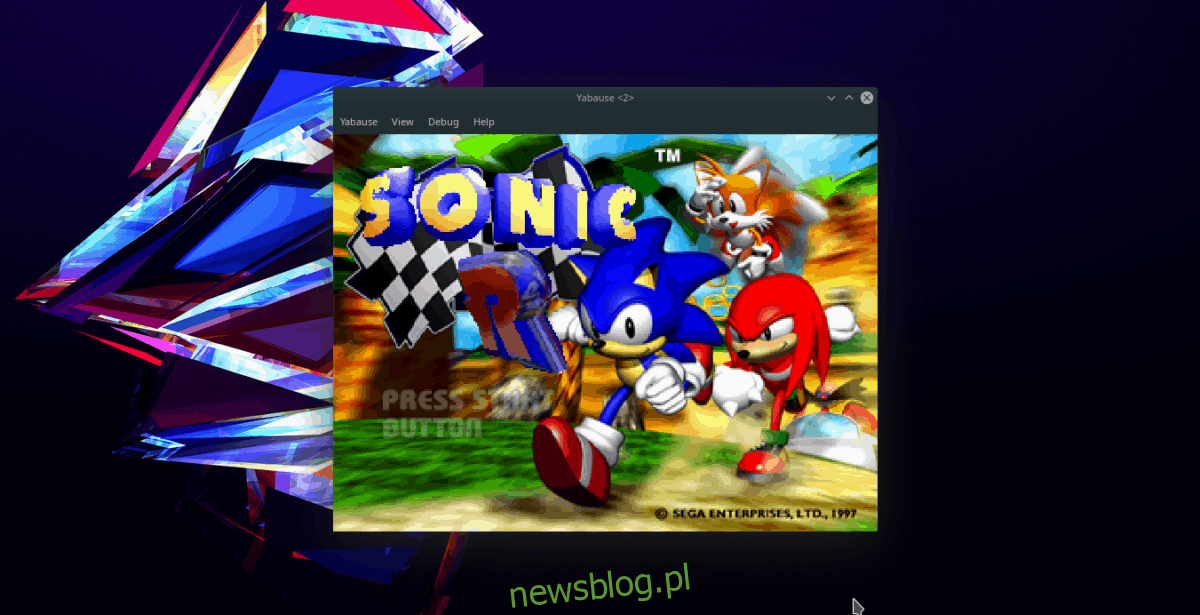
Lưu ý: Đối với phiên bản Qt, hãy nhấp vào “Yabause” rồi “Mở ISO“.
Cấu hình đồ họa
Để điều chỉnh cài đặt đồ họa trong Yabause, hãy nhấp vào nút menu “Yabuse”. Sau đó tìm “tùy chọn” và chọn nó để mở khu vực cài đặt trình giả lập.
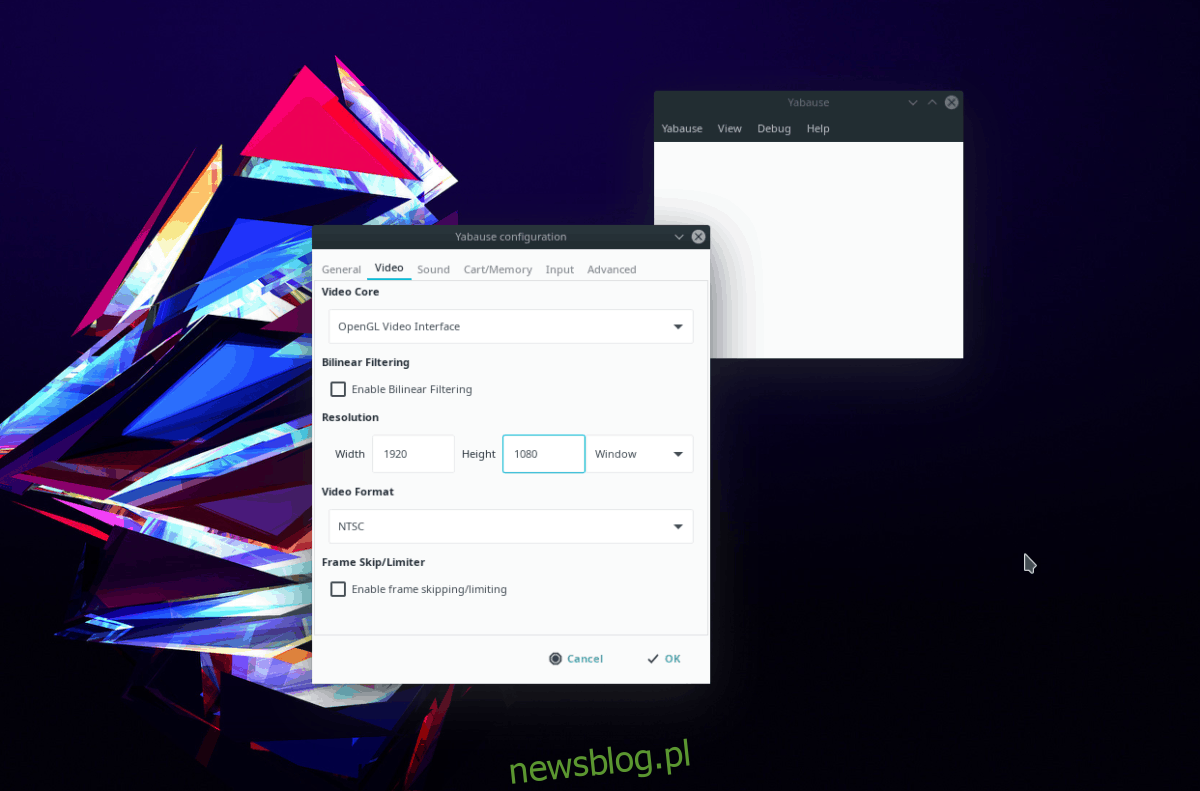
Trong khu vực cài đặt, tìm “Video” và nhấp vào nó để vào cài đặt đồ họa Yabuse. Từ đó, bạn có thể thay đổi những thứ như chiều rộng và chiều cao của video, định dạng video, giảm khung hình, hiển thị, v.v.
Cấu hình bộ điều khiển
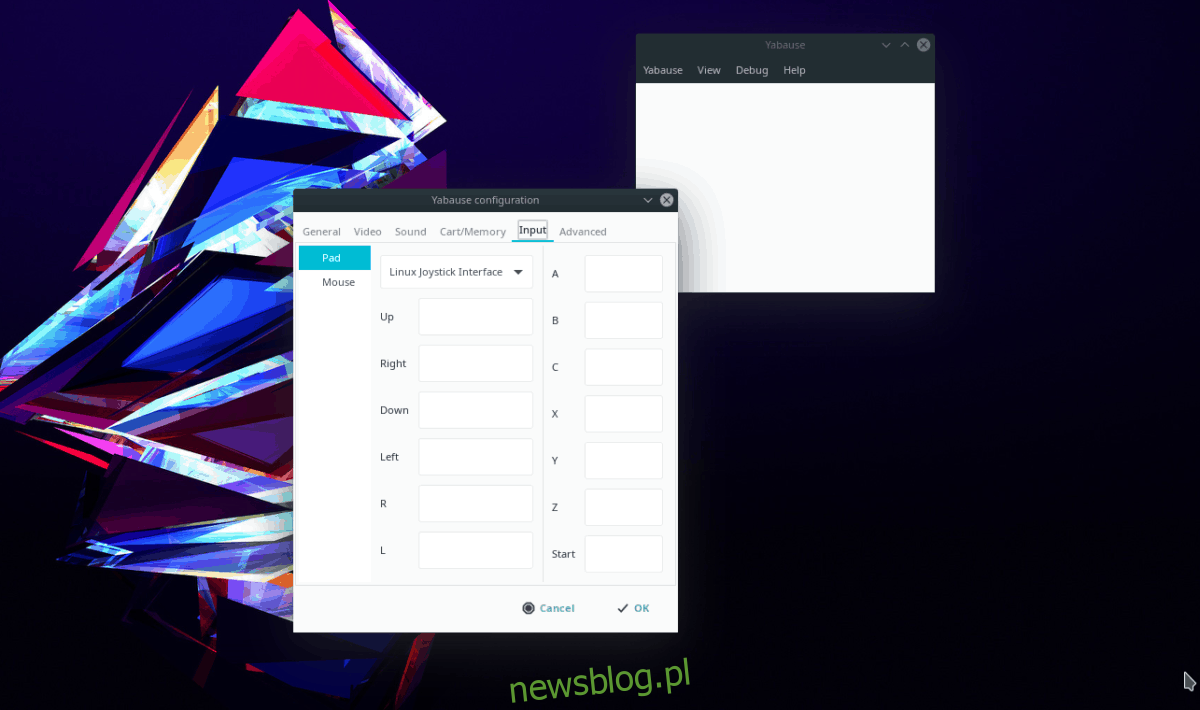
Có một bộ điều khiển là điều quan trọng nhất khi chơi các trò chơi giả lập. Nếu bạn muốn thiết lập chúng trong Yabause, bạn cần bắt đầu bằng cách nhấp vào “Yabause”, sau đó “Tùy chọn”, sau đó “Enter”.
Trong khu vực “Đầu vào”, tìm “Pad” và nhấp vào nó. Sau đó chọn menu thả xuống và đặt nó thành “Giao diện cần điều khiển Linux”.
Sau khi cài đặt trình điều khiển trong Yabause thành “Giao diện cần điều khiển Linux”, bạn có thể xem và gán các nút cho bộ điều khiển USB.
Lưu và tải
Để lưu trò chơi, hãy nhấp vào nút menu “Yabause” trong khi trò chơi đang chạy. Sau đó tìm “Save State” và nhấp vào nút “Save” để lưu trò chơi.
Ngoài ra, để tải một bản lưu, hãy tìm menu “Lưu trạng thái” và chọn nút “Tải”.
